2023-07-12 263
添加项目符号后,如果对其格式不满意,可以进行自定义修改。方法为:先选定这些要重新设置的段落(当然,也可以直接对未设置项目符号的段落进行如下操作),再执行;格式”→;项目符号和编号”→;项目符号”选项卡,单击;自定义”按钮,打开;自定义项目符号列表”对话框,在此对话框中,有以下项目:
;项目符号字符”:显示了最近使用过的6种自定义项目符号,以供用户选择。
;字体”:单击此按钮,打开;字体”对话框,可以设置项目符号的字体格式。
注意:在此处设置了项目符号的字符颜色后,使用;格式”工具栏上的;字体颜色”按钮对其不再起作用。
;字符”:单击此按钮,打开;符号”对话框,可以选择自己喜欢的一种字符作为项目符号。
;图片”:单击此按钮,打开;图片项目符号”对话框,可以从中找出一副图片作为项目符号。单击左下角的;导入”按钮,可将图片库外部的图片导入并加以使用。
提示:导入的图片存放到Office剪辑管理器;收藏集”的;我的收藏集”下的;未分类的剪贴画”中。请参见;Word入门动画教程63:向剪辑库中添加图片”的有关内容。
;项目符号位置”:指定项目符号在段落中的缩进距离。
提示:在此处以字符为单位进行设置,缩进量不准确。如果要对带有项目符号的段落以字符为单位进行缩进,还是在;段落”对话框中进行较为简便。
;文字位置”:指定文字与项目符号之间的缩进距离。
注意:事实上,即使将数值设置为零,文字与项目符号之间还是有一定距离,因为它们之间存在一个默认的制表位,如果要解决此问题,可执行;格式”→;制表位”,将默认制表位的距离设定为0或其他数值,便可对其进行控制。
完成以上各项设置后可在对话框的预览框中查看具体的效果。单击;确定”按钮将其应用到选定段落中去。
提示:在;项目符号”选项卡中,选定定义过的样式,单击对话框左下角的;重新设置”按钮,可将其恢复为原来的默认设置。
具体操作的动画演示过程如下:
原文链接:https://000nw.com/16476.html
=========================================
https://000nw.com/ 为 “电脑技术吧” 唯一官方服务平台,请勿相信其他任何渠道。
系统教程 2023-07-23
电脑技术 2023-07-23
应用技巧 2023-07-23
系统教程 2023-07-23
系统教程 2023-07-23
软件办公 2023-07-11
软件办公 2023-07-11
软件办公 2023-07-12
软件办公 2023-07-12
软件办公 2023-07-12
扫码二维码
获取最新动态
